2) modification et effacement – TA Triumph-Adler DC 2020 Manuel d'utilisation
Page 118
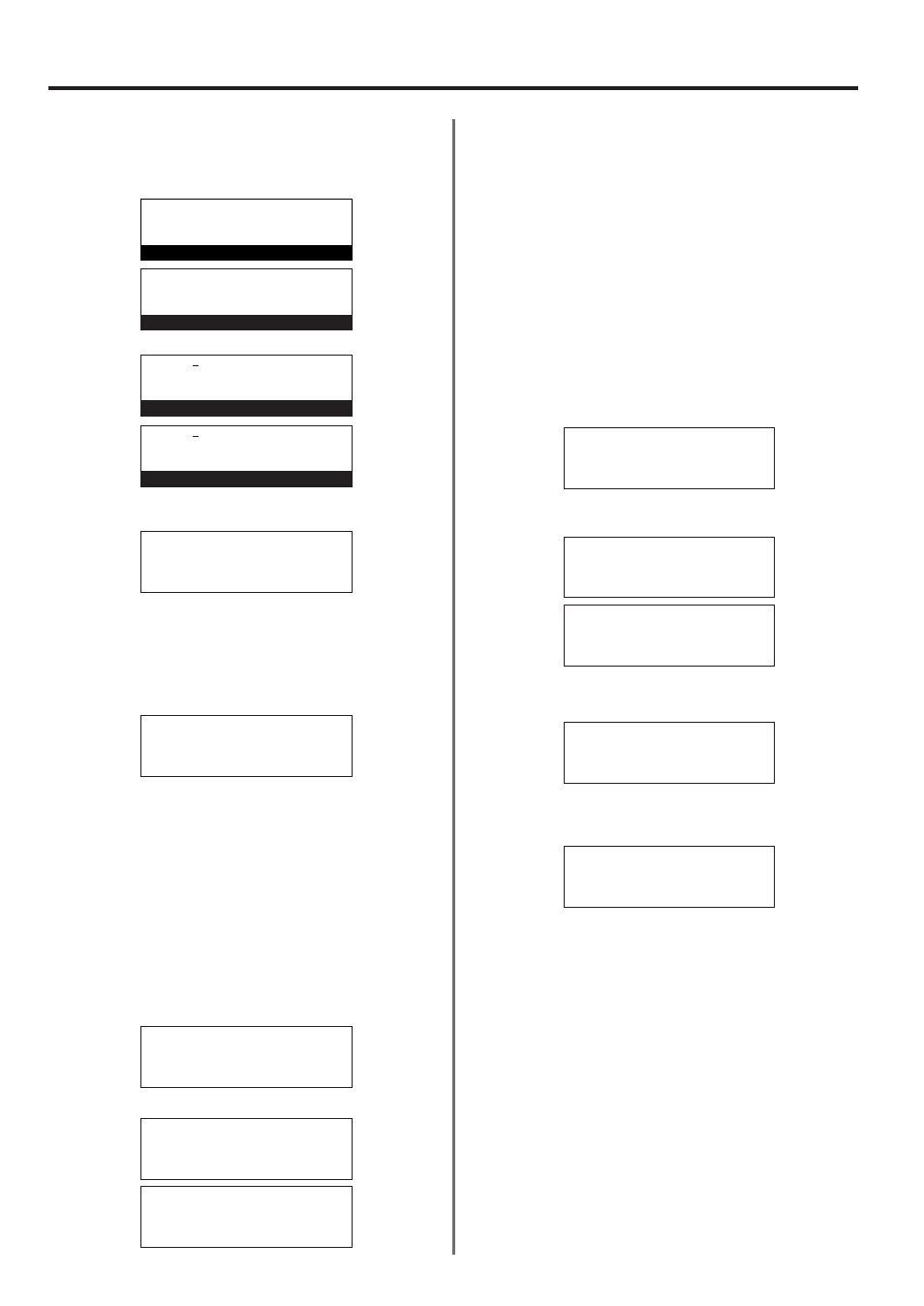
3
Sélectionner “Ajouter destination” [“Ajouter attention”] en
utilisant les touches de curseur verticales. Puis appuyer sur la
touche Enter (Validation).
4
Voir “(1) Enregistrement”, page 4-28, et ajouter le nouveau
numéro de télécopieur de destination.
5
Une fois que l’affichage de message indique le même
message que pour l’étape
2
, appuyer sur la touche du
curseur vertical [haut] pour sélectionner “Fin”, et appuyer sur la
touche Enter (Validation).
6
Appuyer sur la touche du curseur vertical [haut] pour
sélectionner “Fin” et appuyer sur la touche Enter (Validation).
> Modification ou effacement d'un numéro de télécopieur
1
Sélectionner “Liste composition groupe” en utilisant les
touches de curseur verticales.
2
Appuyer sur la touche Enter (Validation).
3
Sélectionner “Changer/Effacer” en utilisant les touches de
curseur verticales. Appuyer sur la touche Enter (Validation).
4
Sélectionner le numéro de télécopieur devant être modifié ou
effacé en utilisant les touches de curseur verticales.
5
Pour modifier le numéro de télécopieur, appuyer sur la touche
Enter (Validation) et voir “(1) Enregistrement”, page 4-28, pour
modifier le numéro selon le besoin.
Pour effacer le numéro de télécopieur, appuyer sur la touche
Stop/Clear (Arrêt/Annulation).
6
Appuyer sur la touche du curseur vertical [haut] pour
sélectionner “Fin” et appuyer sur la touche Enter (Validation).
7
Une fois que l'affichage de message indique le même
message que pour l'étape
2
, appuyer sur la touche du
curseur vertical [haut] pour sélectionner “Fin”, et appuyer sur la
touche Enter (Validation).
8
Une fois que l'affichage de message indique le même
message que pour l'étape
1
, appuyer sur la touche du
curseur vertical [haut] pour sélectionner “Fin”, et appuyer sur la
touche Enter (Validation). Le numéro de télécopieur sera
effacé.
4-30
Section 4 Autres fonctions de ce télécopieur
(2) Modification et effacement
* Pour annuler la procédure en cours, appuyer sur la touche Reset
(Remise à zéro). Le panneau de commande retournera aux
réglages du mode initial.
1. Effectuer les étapes 1 - 3 de “(1) Enregistrement”, page 4-28.
2. Appuyer sur la touche unique (touche de composition en groupe)
contenant les données devant être modifiées ou effacées.
3. Effectuez la procédure indiquée ci-dessous correspondant à ce
que vous désirez faire:
> Modification du nom de groupe
1
Sélectionner le nom de groupe devant être modifié en utilisant
les touches de curseur verticales.
2
Appuyer sur la touche Enter (Validation).
3
Voir “Entrée de caractères”, page 1-32, et modifier le nom de
groupe selon le besoin. Puis appuyer sur la touche Enter
(Validation).
4
Une fois que l’affichage de message indique le même
message que pour l’étape
1
, appuyer sur la touche du
curseur vertical [haut] pour sélectionner “Fin”, et appuyer sur la
touche Enter (Validation).
> Ajout d'un numéro de télécopieur
1
Sélectionner “Liste composition groupe” en utilisant les
touches de curseur verticales.
2
Appuyer sur la touche Enter (Validation).
Groupe:
Presser 1-Touche
Jui-08-2001 12:00
Placer orig. dans le chargeur
Groupe:04
Fin
➪
M.K.G.
Liste composition groupe P
P
Groupe:04
Fin
➪
M.K.G.
Liste composition groupe P
P
Liste composition groupe:
Fin
➪
Ajouter destination
Changer/Effacer
Groupe:04
Fin
M.K.G.
➪
Liste composition groupe P
P
Groupe:04
Fin
M.K.G.
➪
Liste composition groupe P
P
Liste composition groupe:
Fin
➪
Ajouter destination
Changer/Effacer
Chang./Eff.touche groupe:
Fin
➪
v :CRCD
v :09528
Chang./Eff.touche groupe:
Fin
v :CRCD
➪
v :09528
08-JUI-2001 12:00
Placer les orig. sur chargeur
(Pouce)
(Métrique)
Groupe:
Entrer no. touche unique
(Pouce)
(Métrique)
Liste composition groupe:
Fin
➪
Ajouter attention
Changer/effacer
(Pouce)
(Métrique)
Liste composition groupe:
Fin
➪
Ajouter attention
Changer/effacer
(Pouce)
(Métrique)